Wyze Hata Kodu 90: Saniyeler İçinde Düzeltme
Yayınlanan: 2022-10-14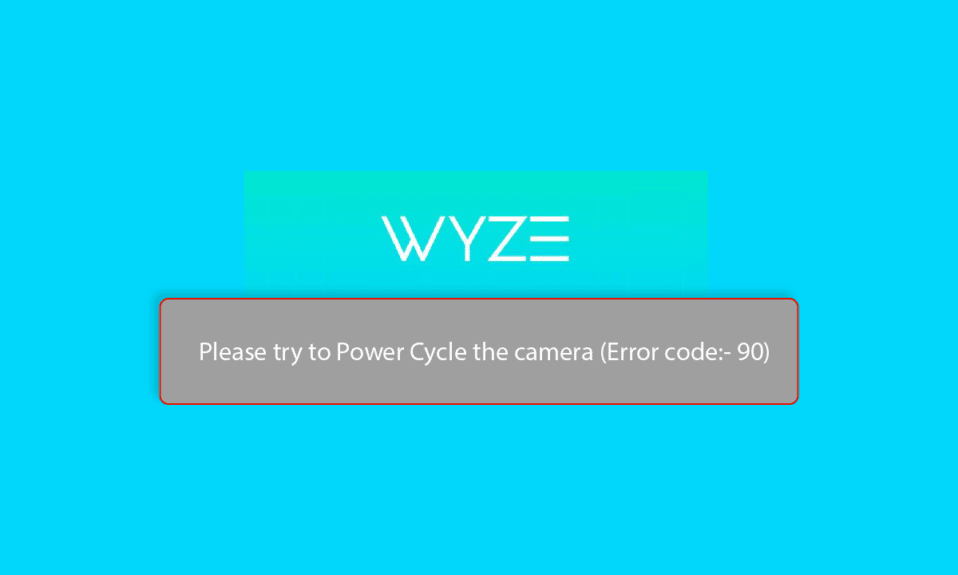
Wyze kamera, çeşitli özelliklerle birlikte gelen popüler bir akıllı ev kamerasıdır. Wyze'dan güvenlik, iç veya dış mekan kullanımı için kablolu ve kablosuz kameralar alabilirsiniz. Ancak, kamerayı kullanırken oluşabilecek birkaç hata da vardır. Bunlardan biri Wyze hata kodu 90'dır. Size Wyze kamera hatasını nasıl düzelteceğinizi öğretecek mükemmel bir rehber sunuyoruz. Öyleyse okumaya devam edin!
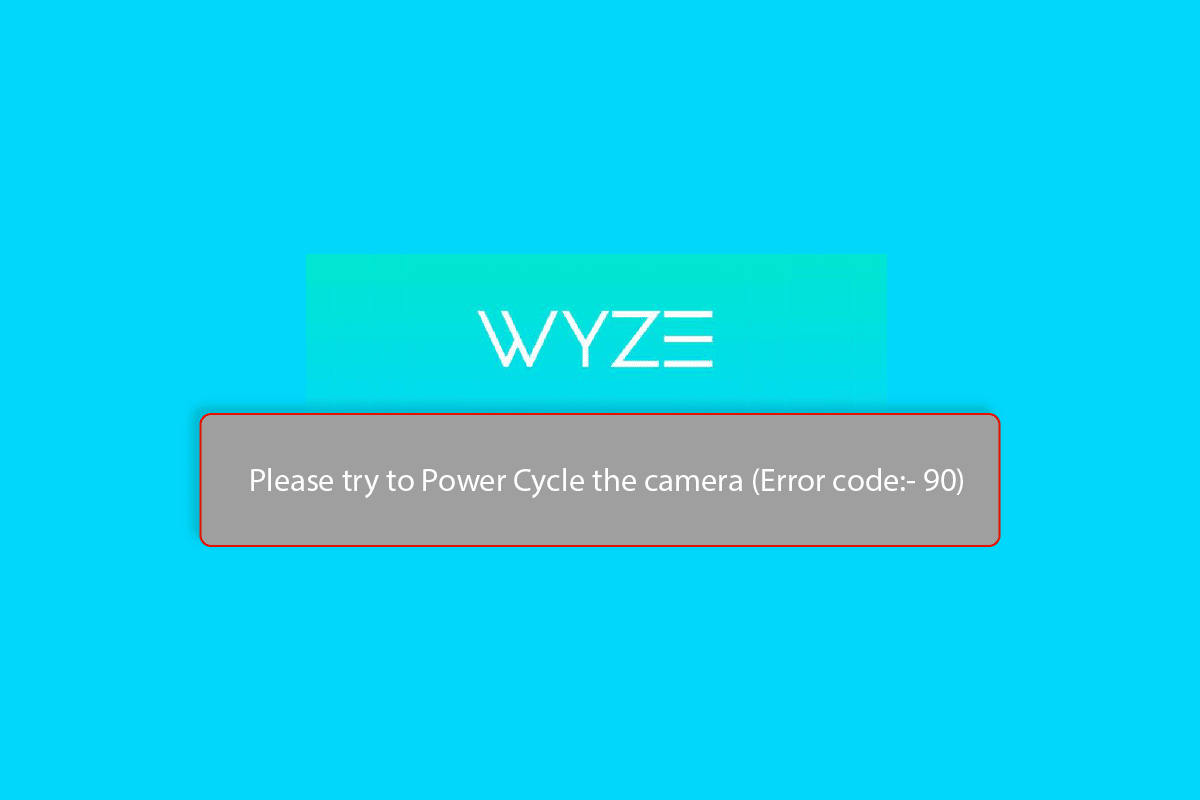
İçindekiler
- Wyze Kamera Hata Kodu 90 Nasıl Onarılır
- Yöntem 1: İnternet Bağlantısı Sorunlarını Giderin
- Yöntem 2: Güç Döngüsü Wyze Kamera
- Yöntem 3: Wyze Uygulamasında Kamerayı Yeniden Ekleme
- Yöntem 4: Wyze Uygulamasını Güncelleyin
- Yöntem 5: Kamera Ürün Yazılımını Güncelleyin
- Yöntem 6: Wyze Kamerayı Sıfırla
- Yöntem 7: Wyze Uygulamasını Yeniden Yükleyin
- Yöntem 8: Kamera Ürün Yazılımını Yeniden Flashla
- Yöntem 9: Wyze Destek ile iletişime geçin
Wyze Kamera Hata Kodu 90 Nasıl Onarılır
Wyze kamera, renkli gece görüşü, hava koşullarına dayanıklılık özelliği ile iç ve dış mekan çekimi, kişisel algılama ve çok daha fazlası gibi çeşitli özellikler sunar. Ancak kamerayı kullanırken ortaya çıkabilecek birkaç yaygın hata kodu da vardır. Bunlardan biri Wyze kamera bağlantısı başarısız hata kodu 90'dır. Burada, bu kamera hatasını düzeltmek için olası sorun giderme yöntemlerini listeledik.
Yöntem 1: İnternet Bağlantısı Sorunlarını Giderin
Wyze hata kodu 90, esas olarak yanlış internet bağlantısından kaynaklanıyor olabilir. Bu nedenle, ağ ayarlarını değiştirmeyi deneyin. Wyze kamera normalde 5 GHz değil 2,4 GHz bant genişliğini destekler. Ayrıca ağınız WPA/WPA2 protokolü ile güvence altına alınmalıdır. Ve WiFi modunuzun 802.11 b/g/n olarak ayarlandığından emin olun. Nihai akıllı telefon sorun giderme kılavuzumuzu okuyun, ardından ağ bağlantısı sorunlarını giderme yöntemindeki adımları izleyin.

Yöntem 2: Güç Döngüsü Wyze Kamera
İnternet bağlantınızda bir sorun yoksa donanım bağlantısının iyi olup olmadığını kontrol edin. Ayrıca, aşağıdaki adımlarda gösterildiği gibi Wyze hata kodu 90 sorununu gidermek için Wyze kamerayı kapatıp açmayı deneyebilirsiniz.
1. Wyze Kamerayı soketten çıkarın.

2. Birkaç dakika bekleyin.
3. Ardından, Kamerayı yeniden takın .
4. Şimdi, Kamerayı açın .
Ayrıca Okuyun: Android'de Wyze Hata Kodu 06'yı Düzeltin
Yöntem 3: Wyze Uygulamasında Kamerayı Yeniden Ekleme
Wyze hata kodu 90'ı düzeltmenin bir sonraki yöntemi, bağlı kamerayı Wyze uygulamasına yeniden eklemektir. Bunu yapmak için şu adımları izleyin.
1. Wyze uygulamasını açın.
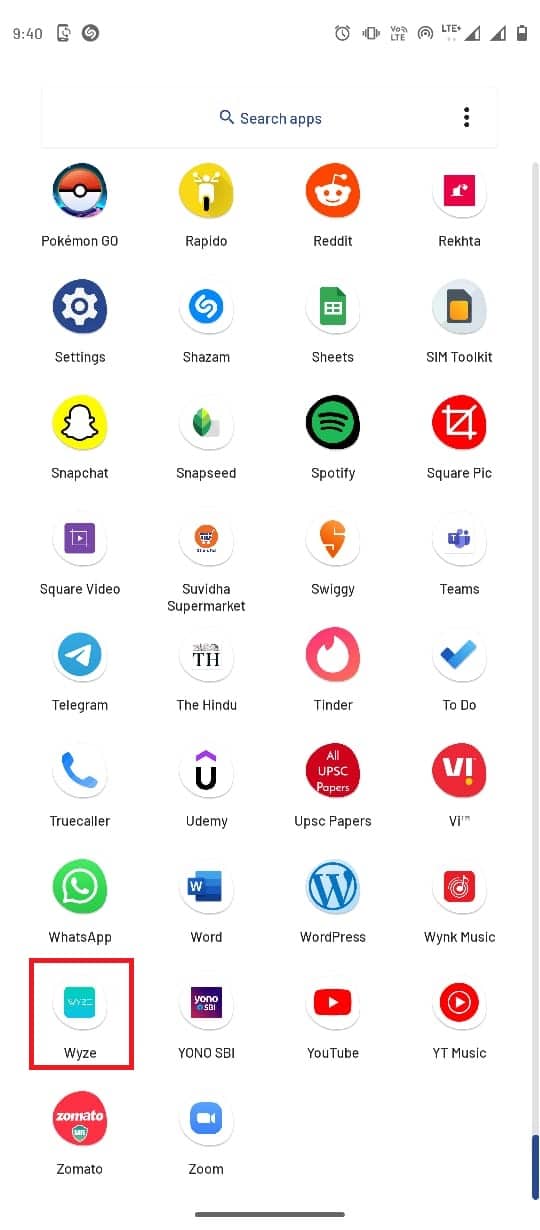
2. Bağlı cihazı seçin.
3. Burada, Cihazı Sil seçeneğine dokunun.
4. Cihazı çıkardıktan sonra Wyze uygulamasını yeniden başlatın ve Yeni Cihaz düğmesine dokunun.
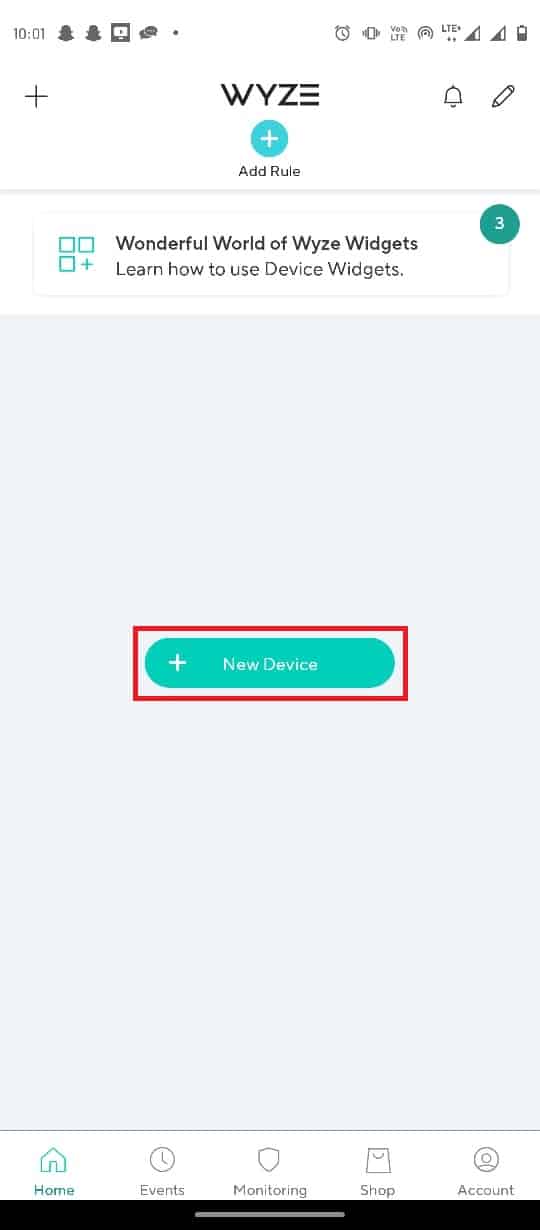
5. KATEGORİLER bölümündeki Kameralar sekmesine dokunun.
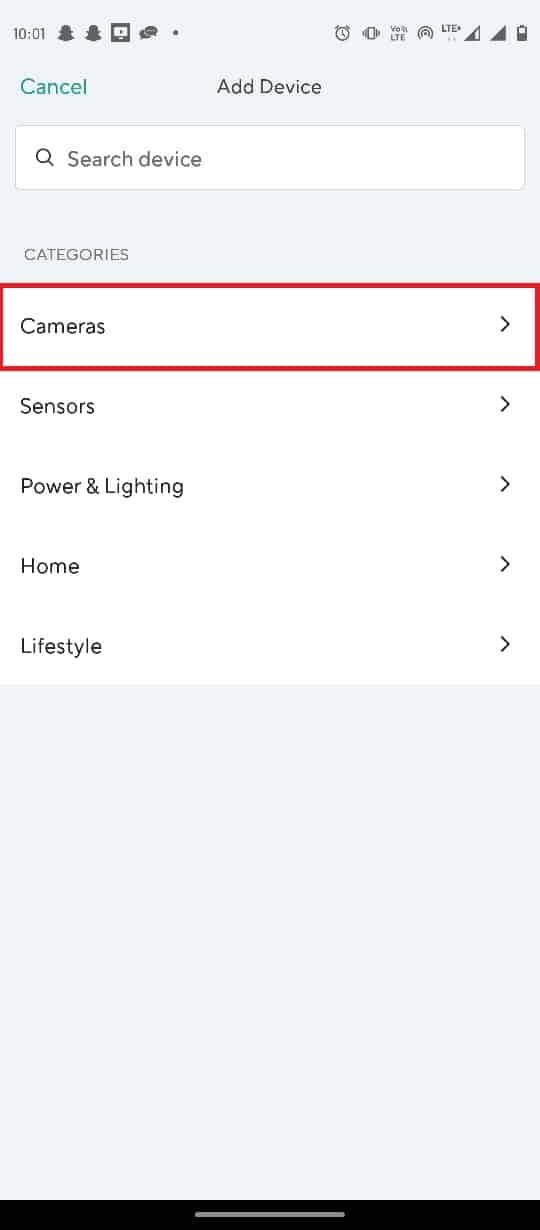
6. Eklemek istediğiniz kamera türüne dokunun.
Not: Örneğin, Wyze Baz İstasyonu kamerası seçilmiştir.
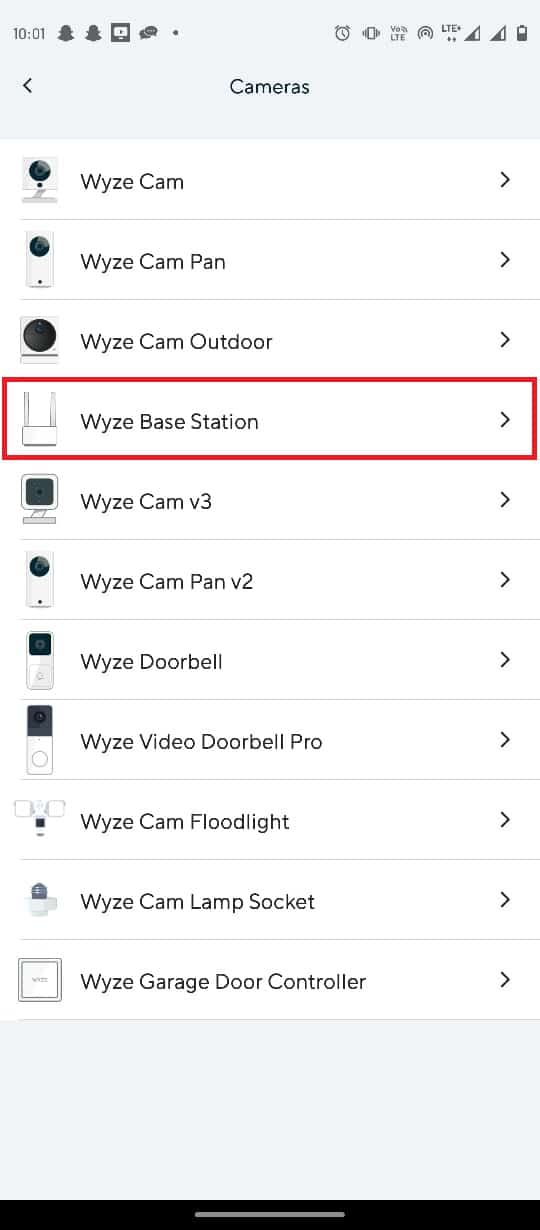
7. Cep telefonunuzu Wyze Camera ağına bağlamak için İleri düğmesine dokunun.
8. Yönlendiricide ve Baz İstasyonunda mavi ışık yanıp söndükten sonra, İstasyona takmak için İleri düğmesine dokunun.
Yöntem 4: Wyze Uygulamasını Güncelleyin
Wyze uygulamanız güncel değilse, Wyze kamera hata kodu 90 ile karşılaşabilirsiniz. Bu nedenle, bu sorunu çözmek için Wyze uygulamasını güncellemek için aşağıda listelenen adımları izleyin.
1. Telefon menüsünden Google Play Store'u açın.
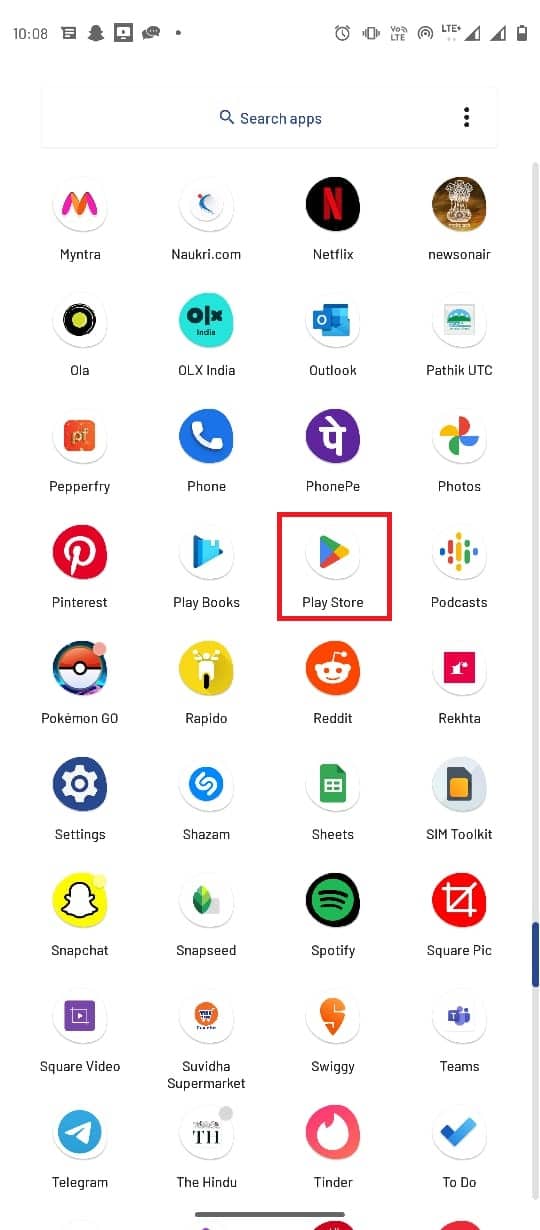
2. Arama çubuğuna Wyze yazın .
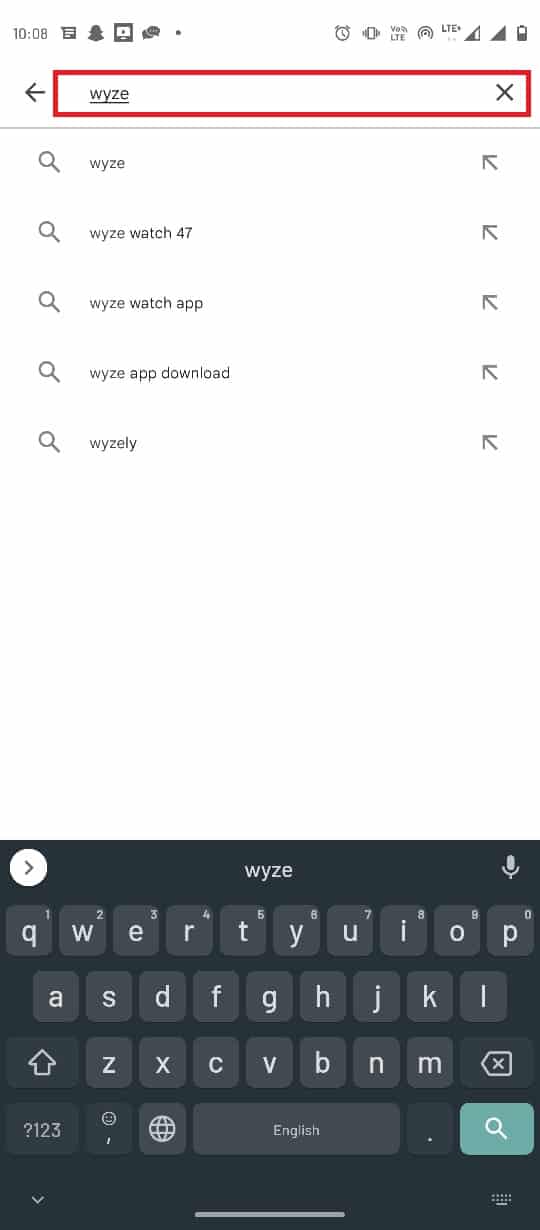
3. Arama sonuçlarından uygulamayı bulun ve dokunun.
4. En son güncellemeyi yüklemek için Güncelle düğmesine dokunun.
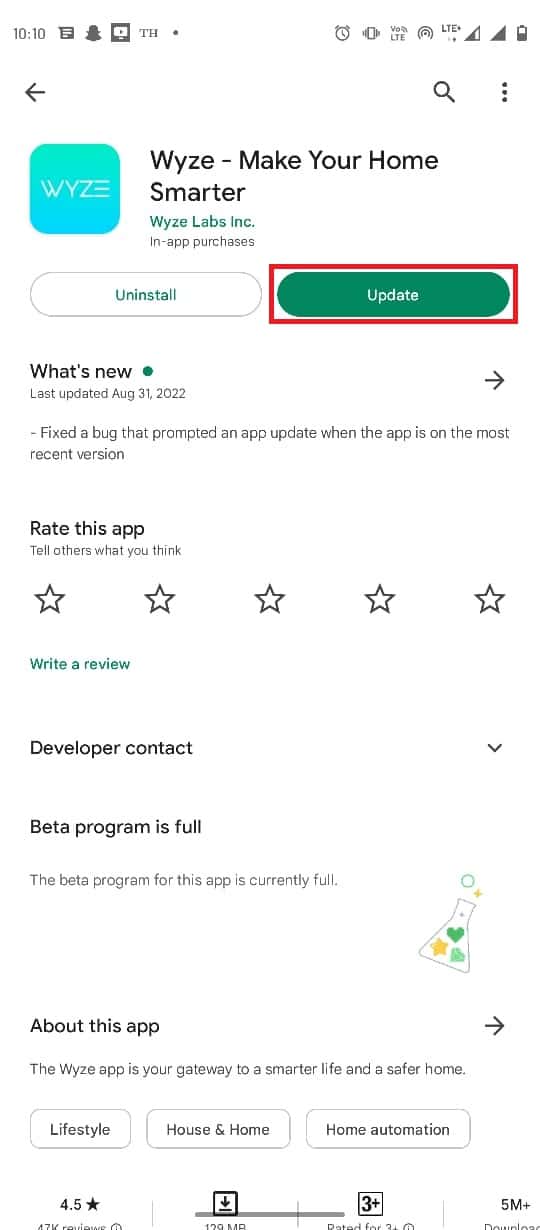
5. Güncellemenin uygulamayı yüklemesini ve yeniden başlatmasını bekleyin.
Wyze kamera bağlantısı başarısız sorununun devam edip etmediğini kontrol edin.
Ayrıca Okuyun: Güncellemeleri Kontrol Eden Google Play Store Hatasını Düzeltin
Yöntem 5: Kamera Ürün Yazılımını Güncelleyin
Wyze uygulamasını güncellemek kamera hatasını düzeltmediyse. Wyze hata kodu 90 sorununu çözmek için aşağıdaki adımları izleyin.
1. Uygulama menüsünden Wyze uygulamasını başlatın.
2. Wyze uygulamasında Hesap menüsüne gidin.
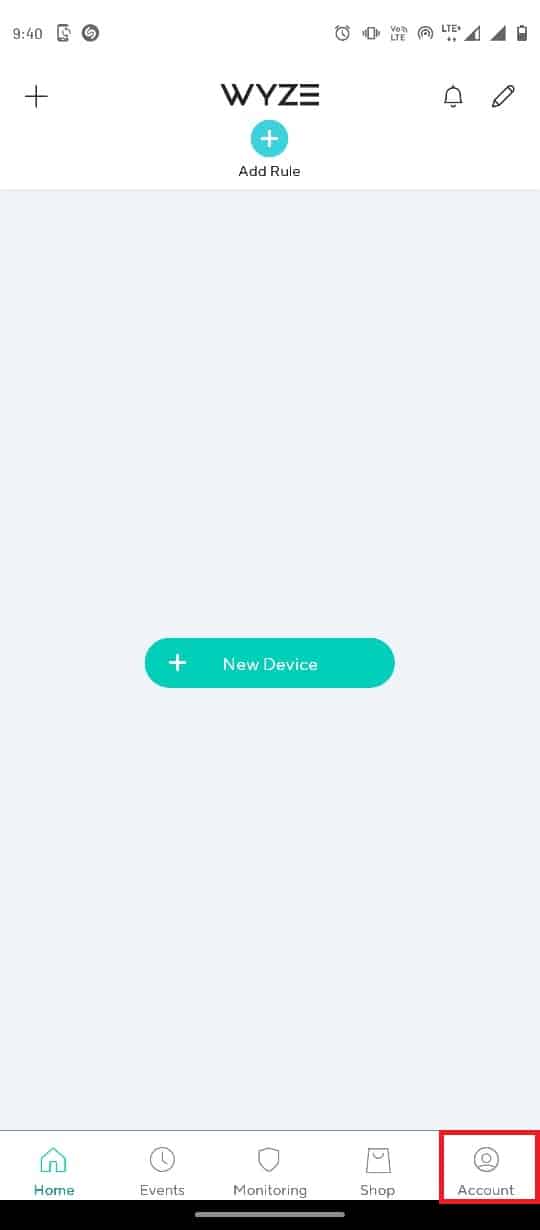
3. Donanım Yazılımı Güncelleme sekmesine dokunun.
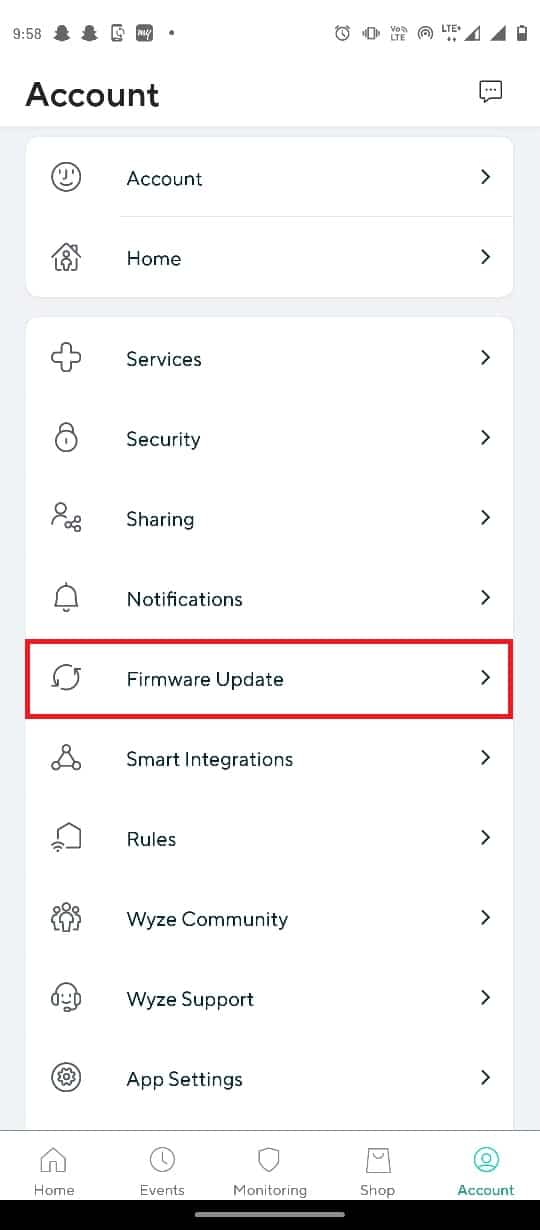

4. Donanım yazılımını güncellemek için ilgili kamerayı seçin.
Not: Ağdaki kameraları güncellemek için alternatif olarak Tümünü Güncelle düğmesine dokunabilirsiniz.
Yöntem 6: Wyze Kamerayı Sıfırla
Wyze kameralar uygulama ile doğru şekilde yapılandırılmamışsa, Wyze hata kodu 90 sorununa neden olabilir. Wyze kamerayı sıfırlayarak bu sorunu çözebilirsiniz.
1. SD kartı Wyze kameradan çıkarın.
2. Ardından, kamera üzerindeki Sıfırla düğmesine manuel olarak basın ve sarı LED ışığın sönmesini bekleyin.
Not 1: LED ışığı sarı renkte yanıp sönüyorsa, bu, Wyze kameranın varsayılan ayarlara sıfırlandığı anlamına gelir.
Not 2: Işık birkaç saniye sonra değişmezse, donanım aygıtındaki sorunu gidermek için servis merkeziyle iletişime geçmeniz gerekir.

3. Şimdi cihazınızı bağlayın ve Wyze cam bağlantı hatası sorununu çözüp çözmediğini kontrol edin.
Ayrıca Okuyun : Android'de Google Play Kimlik Doğrulaması Gerekiyor Hatasını Düzeltin
Yöntem 7: Wyze Uygulamasını Yeniden Yükleyin
Sorun Wyze uygulamasındaysa kamera hatasını düzeltmek için uygulamayı cihaza yeniden yüklemeyi deneyebilirsiniz. İşte bunu yapmak için adımlar.
1. Play Store uygulamasını açın.
2. Şimdi sağ üst köşedeki profil simgesine dokunun.
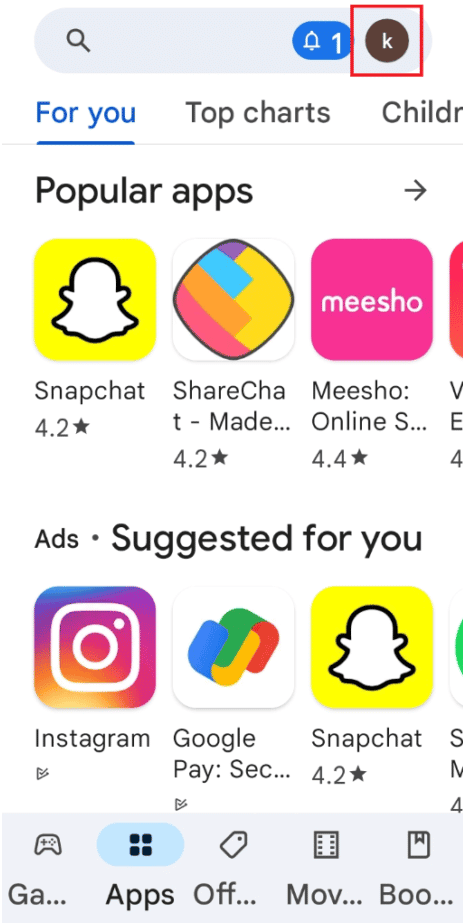
3. Ardından, Uygulamaları ve cihazı yönet öğesini seçin.
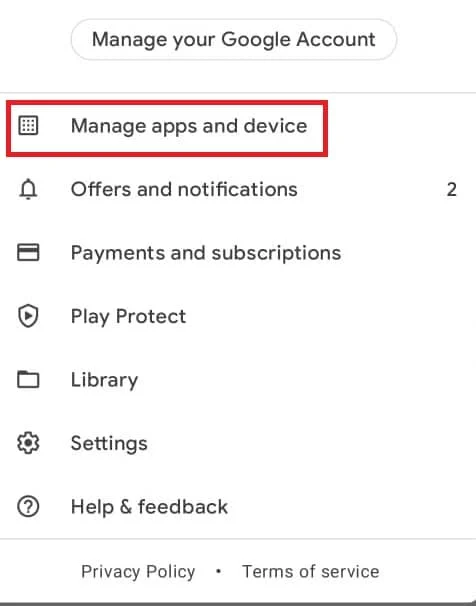
4. Yönet sekmesine gidin, Wyze uygulamasını işaretleyin ve üst kısımdaki çöp kutusu simgesine dokunun.
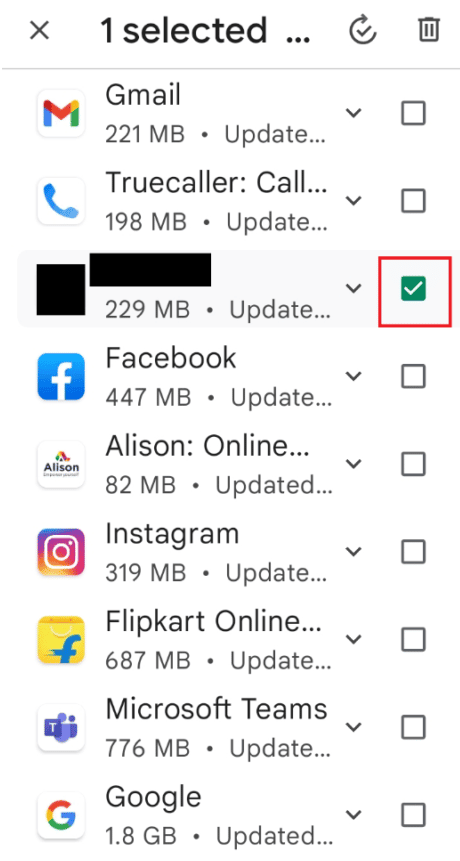
5. Onay penceresindeki Kaldır düğmesine dokunun ve uygulama kaldırılana kadar bekleyin.
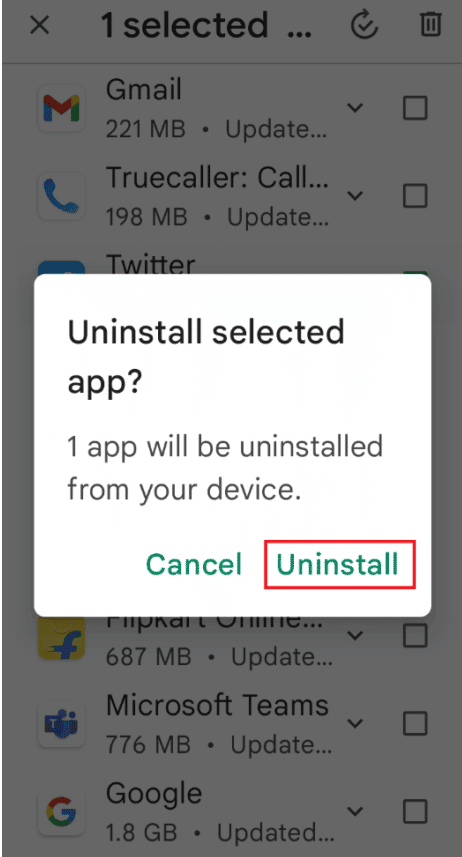
6. Ardından, ana ekrandaki arama çubuğuna dokunun, Wyze uygulamasını arayın ve arama simgesine dokunun.
7. Wyze uygulamasını yüklemek için Yükle düğmesine dokunun ve yükleme işlemi tamamlanana kadar bekleyin.
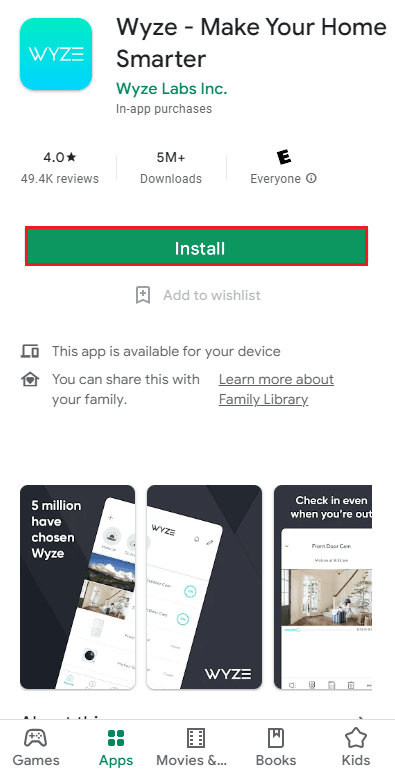
Yöntem 8: Kamera Ürün Yazılımını Yeniden Flashla
Yukarıdaki yöntemler kamera hatasını düzeltmezse, Wyze hata kodu 90 sorununu çözmek için aşağıdaki adımları izleyerek kamera donanım yazılımını yeniden yükleyin.
1. SD kartı Kameradan çıkarın ve PC'nize bağlayın.
2. Ardından, Bu PC klasörüne gidin ve SD kartına sağ tıklayın, Format… seçeneğini seçin.
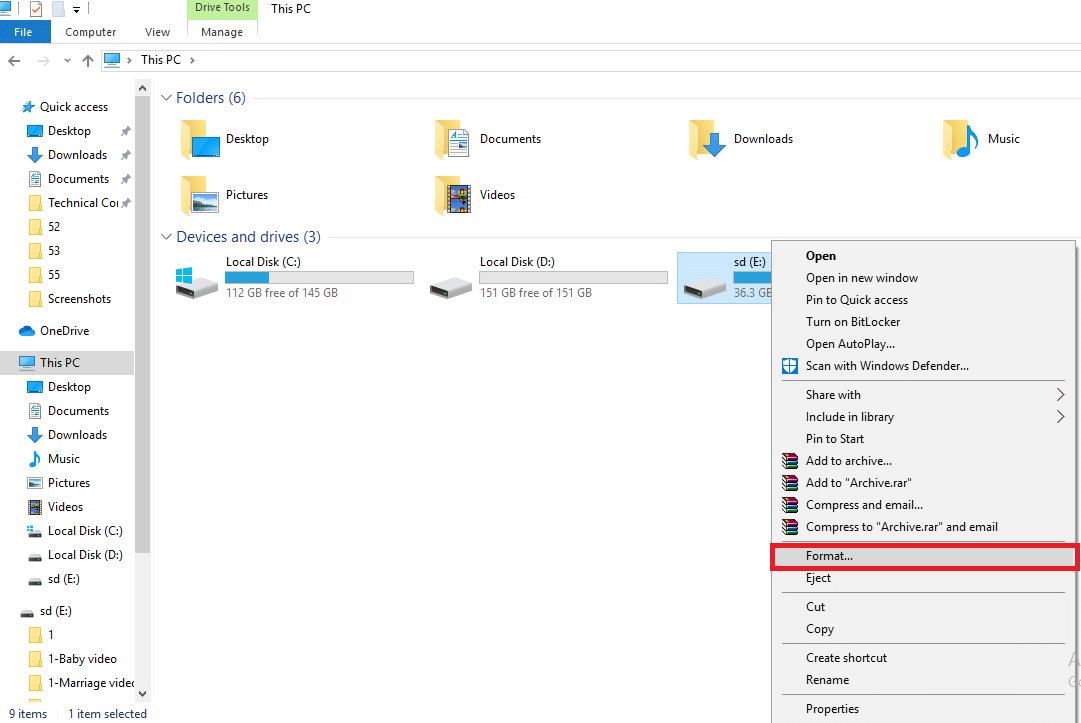
3. SD kartı biçimlendirdikten sonra, Wyze yayımlanmış ürün yazılımı sayfasını ziyaret edin.
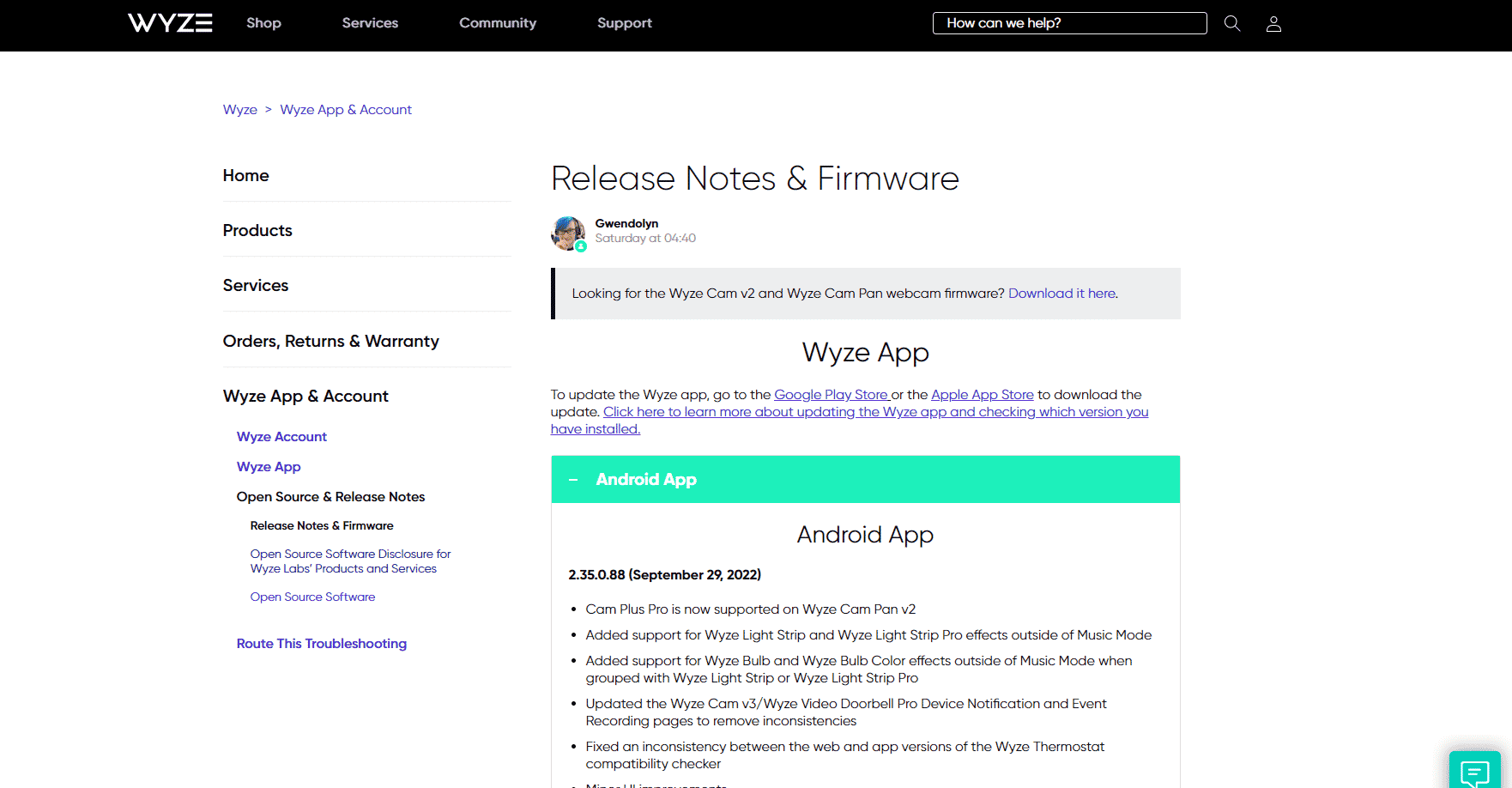
4. Bellenimi sayfadan indirin .
5. İndirilen dosyayı demo.bin olarak yeniden adlandırın.
Not: Wyze sürüm 3 kameranız varsa dosyayı demo_wcv3.bin olarak yeniden adlandırın.
6. Dosyayı SD kart klasörüne kopyalayın.
7. Şimdi SD kartı Wyze kameraya takın ve cihazı açın.
8. Ardından, ışıklar mor renge dönene kadar Wyze kameradaki seçme/sıfırlama düğmesini basılı tutun.
9. Son olarak düğmeyi bırakın ve yanıp sönme işleminin başlaması için 3-4 dakika bekleyin.
Ayrıca Okuyun: Windows 10'da Çalışmayan Android USB Dosya Aktarımını Düzeltme
Yöntem 9: Wyze Destek ile İletişime Geçin
Son olarak, aşağıda gösterildiği gibi Wyze kamera hata kodu 90'ı düzeltmek için Wyze Destek ile iletişime geçmeyi deneyin.
1. Wyze uygulamasını açın.
2. Sağ alt köşede, Hesap sekmesine dokunun.
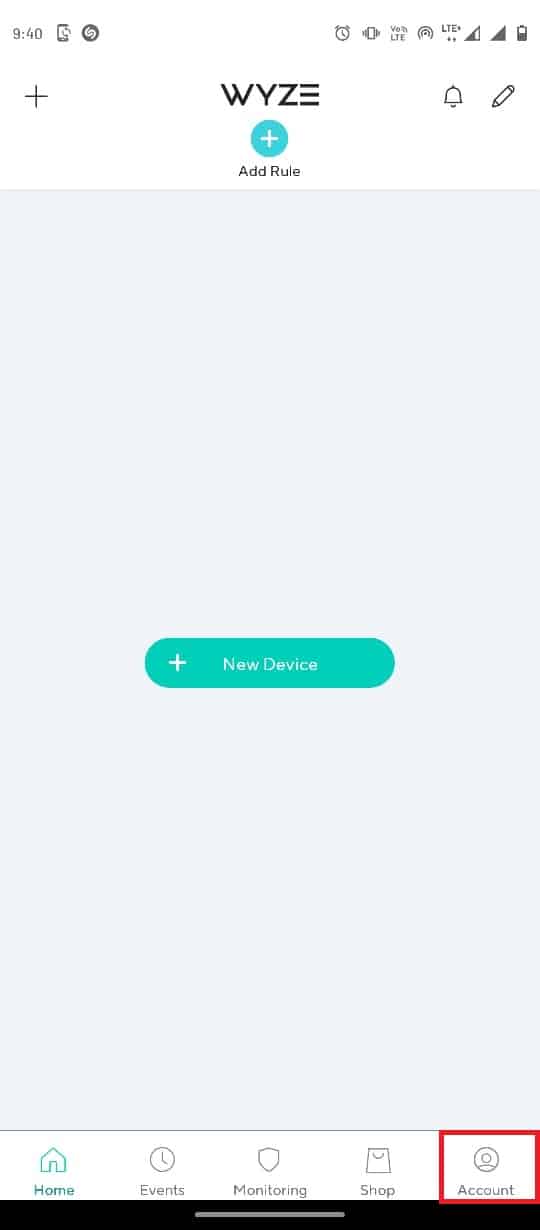
3. Wyze Desteğine dokunun.

4. Bir Günlük Gönder üzerine dokunun.
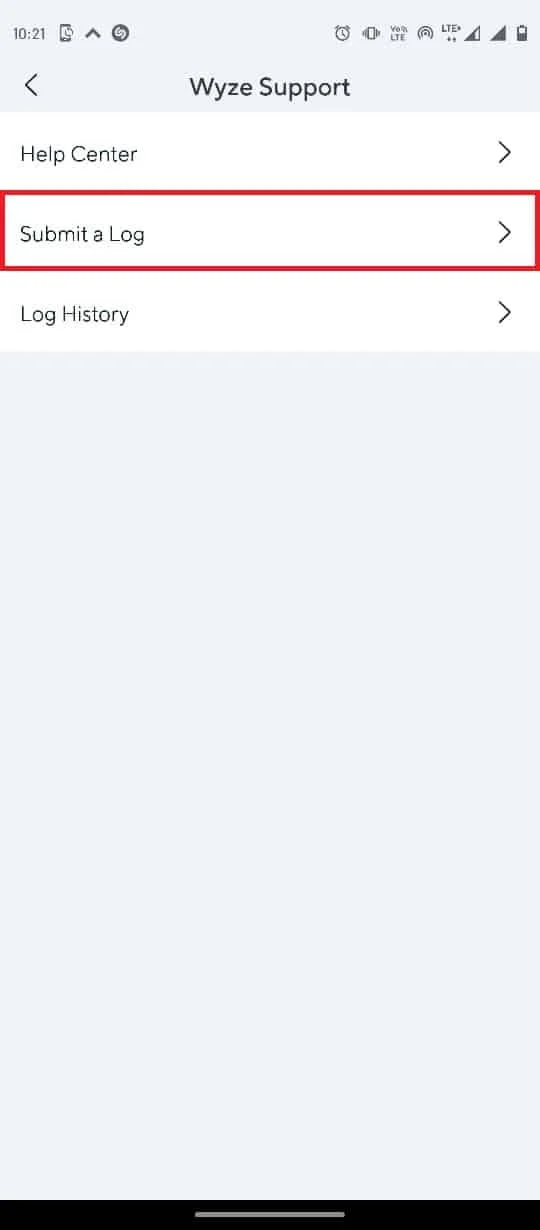
5. Wyze Uygulaması ve Hizmetleri üzerine dokunun.
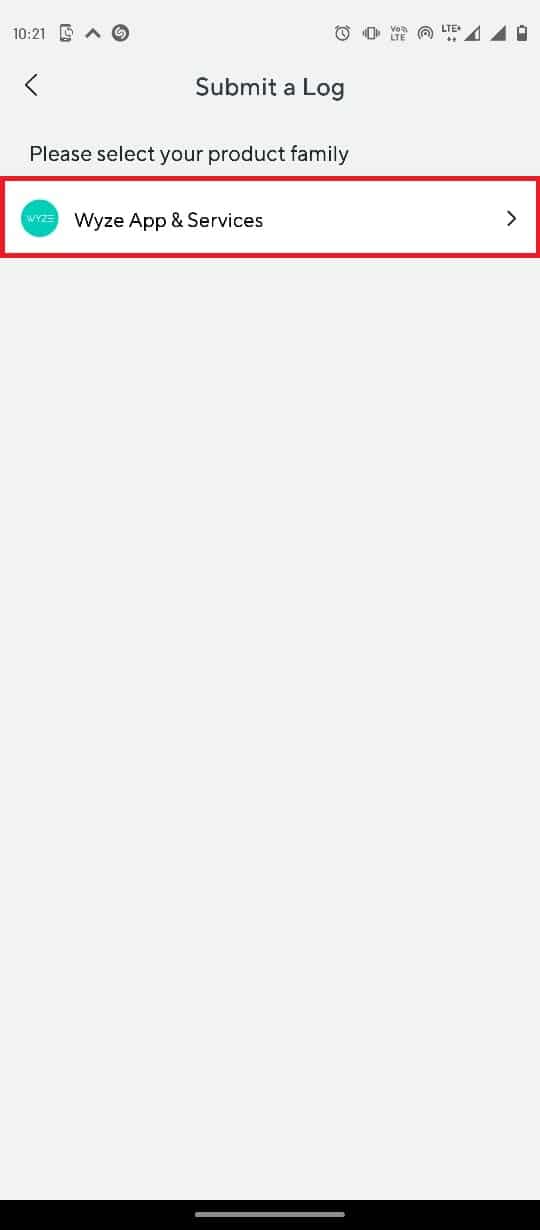
6. Etkinlikler sekmesine dokunun.
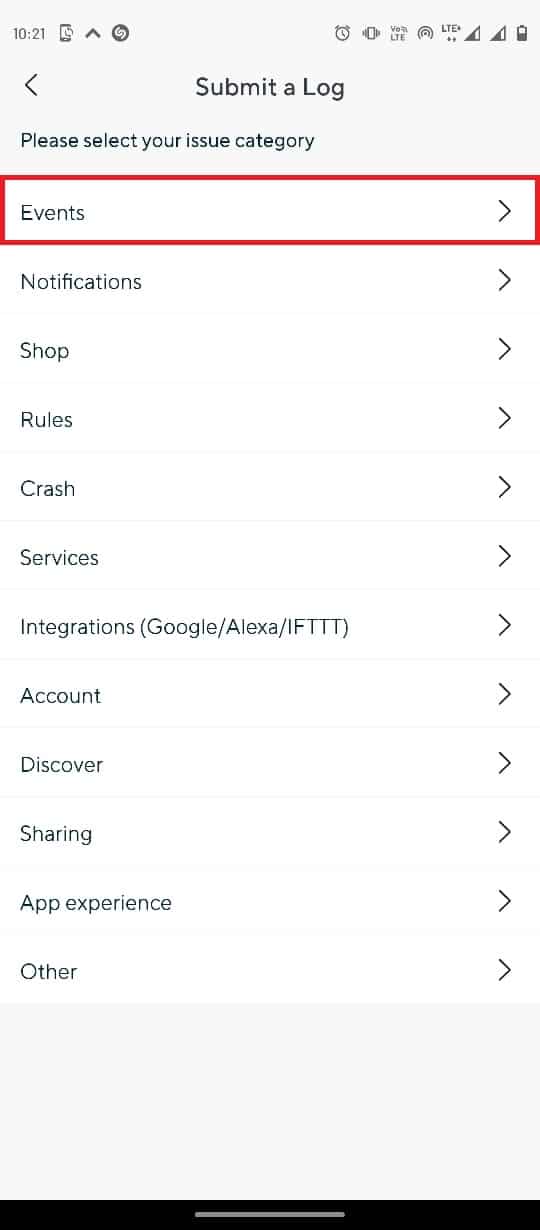
7. Ayrıntılar bölümünde medya dosyasını seçin ve Gönder düğmesine dokunun.
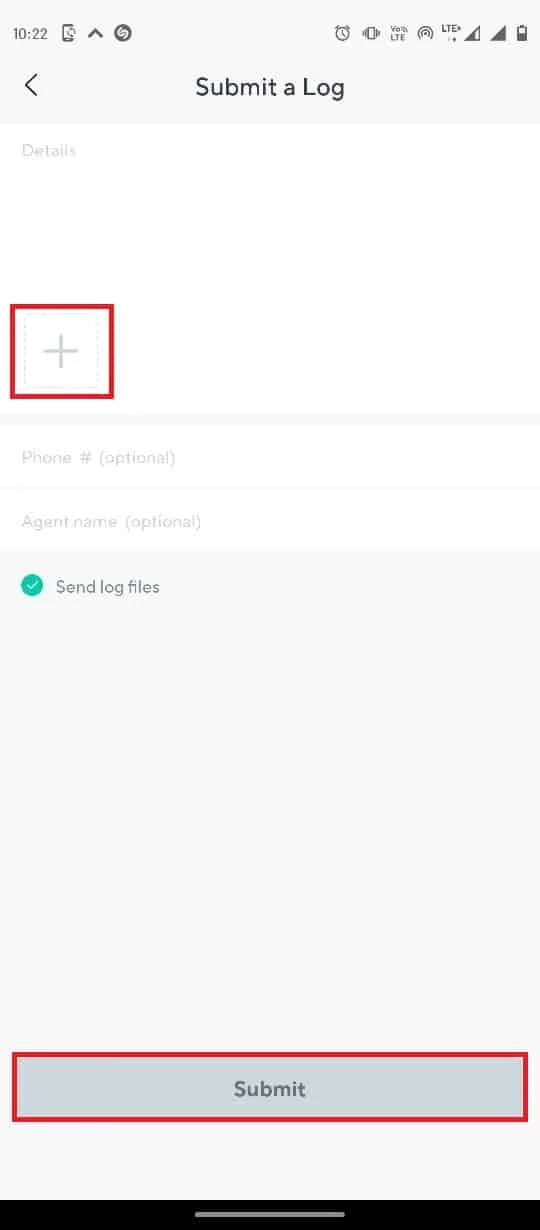
Bu nedenle, bunlar Wyze kamera bağlantısı başarısız sorununu çözme adımlarıdır.
Önerilen:
- Play Store'da Olmayan En İyi 27 Yasadışı Android Uygulaması
- Amazon Echo'nun Açılmaması Sorununu Düzeltin
- Güç Düğmesi Olmadan Samsung A51'de Ekran Görüntüsü Nasıl Alınır
- Android'de Wyze Hatası 07'yi Düzeltin
Bu kılavuzun size yardımcı olduğunu ve Wyze kamera hata kodu 90'ı düzeltebildiğinizi umuyoruz. Hangi yöntemin sizin için işe yaradığını bize bildirin. Bizim için herhangi bir öneriniz varsa, lütfen yorum bölümünde bize bildirin.
